Як включити двухфакторную аутентифікацію в LastPass
- Спосіб 1. Використання програми для генерації одноразових кодів
- Спосіб 2. Використання роздрукованої таблиці з символами
- Додаткові методи багатофакторної аутентифікації
- Як відключити двухфакторную аутентифікацію в LastPass
LastPass підтримує безліч варіантів двофакторної аутентифікації (2FA), яка дозволяє забезпечити максимальний захист вашого облікового запису від злому і несанкціонованого доступу
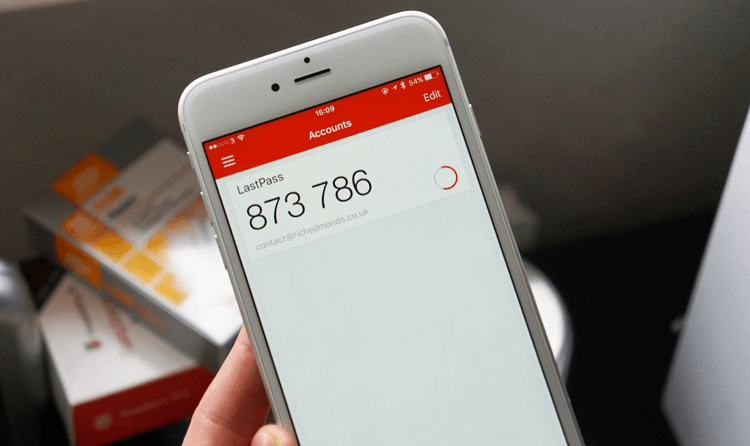
LastPass - потужний і повнофункціональний менеджер паролів, які пропонує велику кількість можливостей для захисту облікового запису. За замовчуванням для доступу до вашого сховища паролів досить ввести майстер-пароль. Однак, LastPass підтримує багато видів двофакторної аутентифікації (2FA), яка дозволяє забезпечити максимальний захист вашого облікового запису від злому і несанкціонованого доступу. У цьому посібнику розберемо, як посилити захист аккаунта LastPass.
Щоб отримати доступ до налаштування двофакторної аутентифікації перейдіть в Моє сховище на сторінку Налаштування облікового запису і виберіть вкладку Многофакторная аутентифікація.
Спосіб 1. Використання програми для генерації одноразових кодів
Переконайтеся, що ви використовуєте останню версію браузерних розширень і мобільних додатків LastPass. Для даного способу вам знадобиться мобільний пристрій для генерації одноразових кодів. LastPass підтримує роботу додатками LastPass Authenticator , Google Authenticator , Authy , Duo Security і ін. В нашому прикладі будемо використовувати LastPass Authenticator.
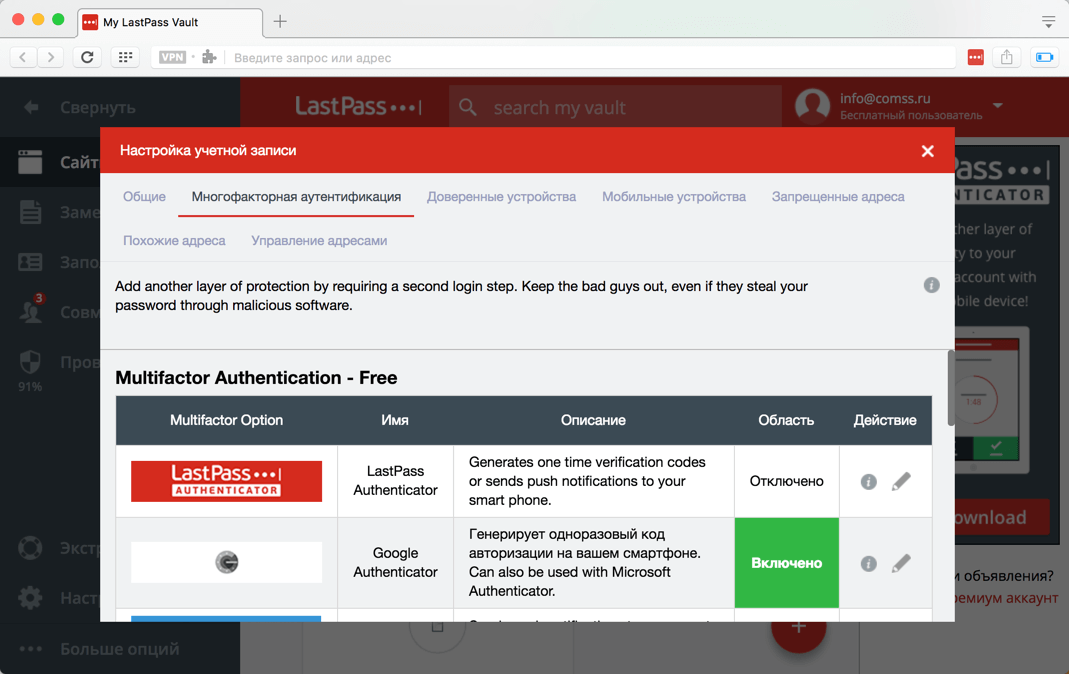
- встановіть додаток LastPass Authenticator на ваш мобільний пристрій (Android, iPhone, iPad, Windows 10 Mobile, Windows Phone 8.1).
- Перейдіть на вкладку "Многофакторная аутентифікація" на сторінці налаштувань вашого профілю LastPass.
- Для першої опції "LastPass Authenticator" натисніть іконку олівця для редагування.
- У графі "Включено" виберіть значення "Так" і натисніть кнопку "Оновити".
- Введіть майстер-пароль від вашого облікового запису LastPass.
- Потім потрібно виконати прив'язку до мобільного пристрою, на якому встановлено додаток LastPass Authenticator. Натисніть кнопку "Enroll". На сторінці, натисніть кнопку "Налаштувати мобільний додаток".
- Проскануйте QR-код за допомогою мобільного додатку.
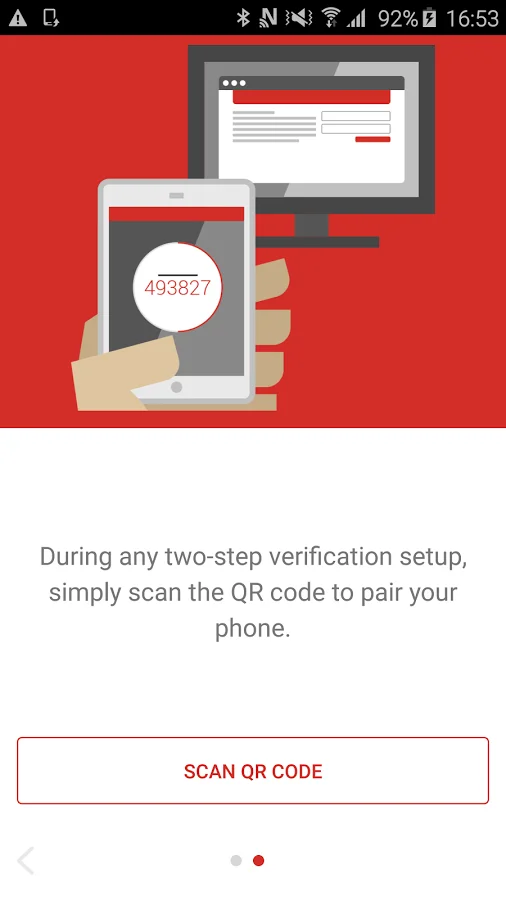
- Потім потрібно вказати резервний спосіб отримання одноразових кодів доступу. Вкажіть дійсні номер телефону, на який будуть приходити SMS-повідомлення з ключами. Після того, як ви отримаєте код, введіть його у відповідне поле і натисніть кнопку "Завершити налаштування SMS".
- Натисніть кнопку "Активувати", а потім готове, для включення двофакторної аутентифікації.
Після цього для доступу до аккаунту вам потрібно буде ввести код підтвердження з LastPass Authenticator або SMS або просто натиснути кнопку "Затвердити" в додатку LastPass Authenticator на мобільному пристрої.
Спосіб 2. Використання роздрукованої таблиці з символами
LastPass підтримує аутентифікацію за допомогою введення символом зі спеціальної таблиці, які можна роздрукувати і зберегти в надійному місці.
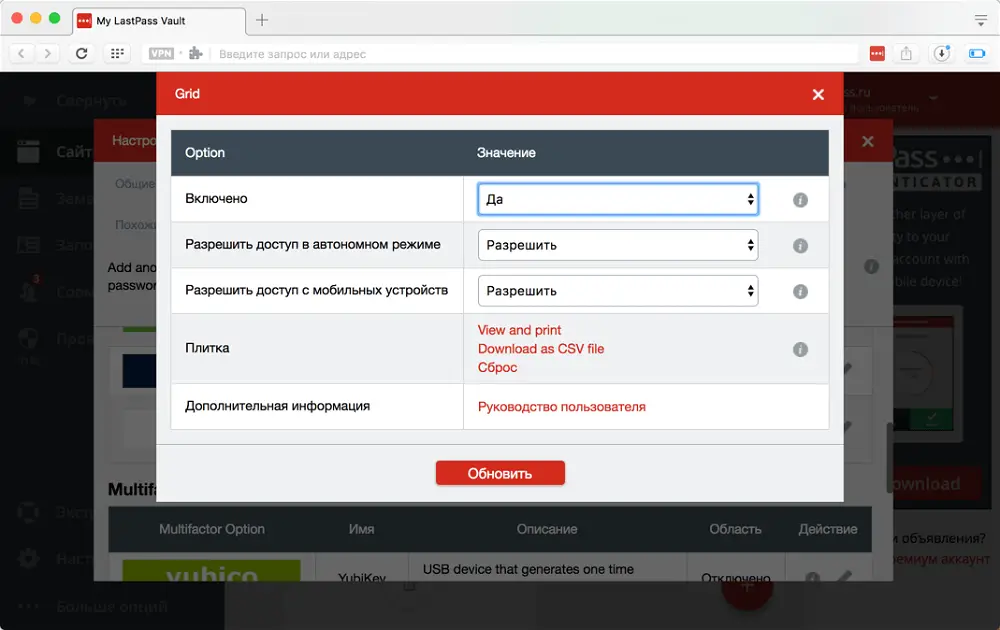
- На вкладці "Многофакторная аутентифікація" натисніть іконку олівця близько опції Grid.
- У графі "Включено" виберіть значення "так". Натисніть посилання "View and print" для збереження або друку таблиці або посилання "Download as CSV file" для завантаження сторінки у вигляді файлу формату .CSV. Опціонально ви можете налаштувати доступ в автономному режимі (без доступу до Інтернету) або дозволити доступ з мобільних пристроїв.
- Натисніть кнопку "Оновити" перед закриттям вікна налаштування способу аутентифікації. LastPass може запросити майстер-пароль, щоб застосувати зміни.
Додаткові методи багатофакторної аутентифікації
Lastpass підтримує кілька додаткових методів аутентифікації. Коротко перерахуємо всі доступні способи:
Безкоштовна версія LastPass
- Додаток Toopher - це додаток служить для відправки push-повідомлень на ваш мобільний пристрій, які дозволяють підтвердити, що спроби входу в обліковий запис виконуєте саме ви.
- Додаток Transakt - відправляє запити Дозволити / Заборонити на мобільний пристрій при спробі авторизації.
Premium версія LastPass
- Пристрої YubiKey - аутентифікація за допомогою USB пристрою, який служить для генерації одноразових кодів верифікації.
- Аутентифікація за допомогою пристрою для розпізнавання відбитків пальців і пристрої для читання смарт-карт.
- Додаток Sesame - програмне забезпечення, яке можна записати на USB пристрій флеш-пам'яті і призначене для генерації одноразових кодів доступу.
Enterprise версія LastPass
- Salesforce Authenticator - сервіс відправляє push-повідомлення на смартфон для перевірки вашої особистості.
Як відключити двухфакторную аутентифікацію в LastPass
У разі необхідності ви можете відключити методи багатофакторної аутентифікації в LastPass.
Щоб отримати доступ до налаштування двофакторної аутентифікації перейдіть в Моє сховище на сторінку Налаштування облікового запису і виберіть вкладку Многофакторная аутентифікація.
Натисніть іконку редагування поруч з відповідним способом перевірки і в графі "Включено" встановіть значення "Ні". Для застосування дії LastPass запросить майстер-пароль від вашого облікового запису.
